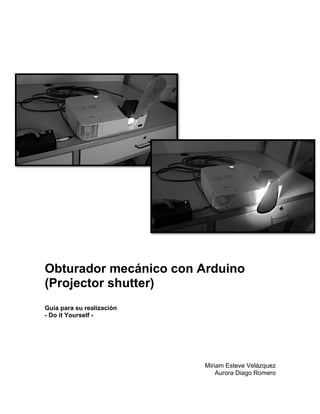
Obturador mecánico con arduino
- 1. Obturador mecánico con Arduino (Projector shutter) Guía para su realización - Do it Yourself - Miriam Esteve Velázquez Aurora Diago Romero
- 2. Guía para la realización del Obturador DIY ¿Qué es un obturador mecánico? Durante las presentaciones o representaciones teatrales, los proyectores, aun sin emitir ningún tipo de imagen, emiten luz negra, la cual no deja totalmente a oscuras la escena. Para evitar estas filtraciones de luz no deseadas del proyector, el obturador oscurece instantáneamente y por completo la pantalla de proyección, lo que es muy útil para los cambios de escena. También se usa cuando se realizan los cambios de programas, de uno a otro, en el pc en el directo, evitando que se vea. Este aparatito, difícil de encontrar y muy caro, se puede fabricar fácilmente con mucho menos dinero y la misma fiabilidad. Aquí encontrarás una guía detallada de cómo realizarlo. Figura 0. Obturador DIY
- 3. Guía para la realización del Obturador DIY Materiales: • 1 ARDUINO UNO con ATMega328 • Cables de 3 colores • 1 Placa de electrónica microperforada. • 3 Resistencias de 1k - 220 Ohm (colores rayas: marrón, negra, rojo, dorado). • 2 Conectores tipo Cannon (XLR-3) para placa: 1 macho y 1 hembra • 2 Leds • 1 Interruptor de electrónica de 3 pines (conmutador) • 1 Servomotor miniatura con características similares a HD-1160A • 1 Tira de postes de pines recto. • 1 Caja de electrónica de tamaño mínimo 9x7x4 cm para el Arduino • 1 Caja de electrónica de tamaño mínimo 7x5x6 cm para el servomotor • 1 Tabla de aluminio 17 x12 cm aprox. • Tornillos, arandelas y tuercas Figura 1. Materiales
- 4. Guía para la realización del Obturador DIY Figura 2. Materiales y herramientas Materiales opcionales: • Cable Cannon • Cable alimentación Arduino • 1 x Módulo Board 170 Pines (protoboard) Si quieres hacer las pruebas del circuito antes de soldar puedes usar una protoboard. El cable de USB de alimentación para el Arduino lo puedes coger de varios aparatos como la impresora, discos duros... Si quieres abaratar en costes, las cajas las puedes sustituir por un tuperware (ver aquí) y la pala del obturador la puedes hacer con otro material, siempre que no sea inflamable. El cable Cannon te permitirá ver el funcionamiento del obturador. Herramientas para el montaje: • Soldador • Estaño • Dremel o similares • Alicates • Tenazas • Tijeras de metal
- 5. Guía para la realización del Obturador DIY Código de programación: 1. Descargar el programa Arduino según tu sistema operativo e instalar. http://arduino.cc/en/Main/Software 2. Elegir en el menú tools (Herramientas), según tu placa Arduino en board (placa) y en Port(puerto) Figura 3. Elección de placa Figura 4. Elección de puerto serie 3. Descarga el código del obturador y ábrelo en el programa Arduino. Puedes bajar código del obturador de aquí. 4. Conecta con el cable USB, el Arduino a través a tu ordenador. 5. Sube el código a la placa pulsando la flecha (segundo botón) y en la pantalla negra deberá aparecer “Done uploading”. Figura 5. Arduino con USB al pc
- 6. Guía para la realización del Obturador DIY Figura 6. Done Uploading a Arduino 6. Desconecta el cable del ordenador y del Arduino. Explicación del código: El código está comentado paso a paso, pero básicamente lo que realizamos es: 1. Definición de librerías. Las librerías nos dan una funcionalidad extra para el uso de nuestros sketches, en nuestro caso necesitamos trabajar con el servomotor, así que añadimos la librería Servo.h. 2. Definición de constantes. 3. Definición de variables. 4. Función Setup: La función Setup() es llamada cuando el sketch empieza a ejecutarse, solo la primera vez, después de encenderlo. Se usa para inicializar variables, modos de pin, uso de librerías.... 5. Función loop: La función() hace en loop (bucle) consecutivo las sentencias de programación que estén dentro de él. Se usa para controlar la placa Arduino. 6. Otras funciones, en nuestro caso abrir pala del obturador, cerrarla, y ver modo. 7. En nuestro código hemos añadido un cambio de MODO en el que trabaja el obturador. Los modos son: AUTOMATICO= 0: Modo que funciona con el botón del obturador MANUAL= 1: Modo que funciona con el teclado del pc MIXTO= 2: Modo que funciona con el botón del obturador y con el teclado del pc Podemos entrar al Serial (esquina superior derecha de la ventana Arduino, ver figura 7), donde podremos comprobar el funcionamiento del obturador. Por defecto estará en AUTOMATICO. Y nos aparecerá en el puerto serie. Ver figura 8. Cada vez que la pala del obturador se abra o se cierre veremos una cuenta adelante o atrás de los grados que está obteniendo el servomotor. Ver figura 8 y 9
- 7. Guía para la realización del Obturador DIY Figura 7. Consola del puerto serie de Arduino Figura 8. Modo automático consola puerto serie de Arduino Para cambiar de modo, pulsamos M (modo) e intro, y pulsamos el número del modo que queramos que trabaje el obturador (0,1 o 2) e intro, automáticamente cambiará de modo. En los modos Manual y mixto podemos abrir y cerrar la pala desde el teclado del pc, cuando pulsemos A (abrir) o C (cerrar).
- 8. Guía para la realización del Obturador DIY Por ejemplo en la figura 9 hemos cambiado al modo manual (1) y pulsamos A (abrir), para abrir la pala del servomotor. Figura 9. Modo manual consola puerto serie de Arduino Para más información sobre la programación de Arduino, puedes consultar la referencia en la web de Arduino: http://arduino.cc/en/Reference/HomePage
- 9. Guía para la realización del Obturador DIY Explicación de montaje: En las figuras 10 y 11 se encuentran ambos esquemas de conexiones para ver como se ha de conectar todo el material. La caja Arduino constará del circuito que conecta la placa Arduino, el interruptor y el conector macho XLR-3 del cable Cannon. Figura 10. Esquema conexiones caja Arduino
- 10. Guía para la realización del Obturador DIY La caja Servomotor constará del circuito que conecta el servomotor y el conector hembra XLR-3 del cable Cannon. Figura 11. Esquema conexiones caja Servomotor Como se observa en el diagrama, se utilizarán 3 colores de cable: • Verde para las conexiones a tierra o ground (GND) • Rojo para las conexiones a voltaje o 5V • Amarillo para las conexiones a los pines de datos.
- 11. Guía para la realización del Obturador DIY En la placa Arduino conectaremos los cables para que se sujeten mejor, soldados a unos postes de pines. Los venden por tiras y se pueden cortar fácilmente. Se han colocado 3 pines del poste de pines en cada pin de Arduino para que sea más estable. Figura 12. Postes de pines En la placa microperforada se introducirán los cables, y con un poco de estaño y un soldador se fijarán y unirán entre ellos. Figura 13. Placa microperforada para caja Arduino delante. Lo ideal es ir haciendo líneas para poder ver fácilmente que dirección siguen las
- 12. Guía para la realización del Obturador DIY conexiones. En la placa, se han soldado todos los cables de cada línea vertical (ver diagrama), para que compartan ese voltaje. Figura 14. Placa microperforada para caja Arduino detrás. Montaje de la caja Arduino: Conexiones a Tierra (GND) Se conectarán los cables VERDES, los cuales irán conectados a tierra. La tierra en la placa Arduino está marcada con las iniciales GND. 1. Se conectará uno de los cables verdes al pin GND en la placa Arduino (a través del poste de pines) y el otro extremo a uno de los agujeros de la placa. 2. Se conectará el extremo corto del led a un cable verde y éste, a su vez, a la placa microperforada. Figura 15. Led con cables.
- 13. Guía para la realización del Obturador DIY 3. Se conectará uno de los cables al pin 1 del conector macho XLR-3 y éste, a su vez, a la placa microperforada. 4. Finalmente se conectará uno de los extremos del conmutador (da igual cual de los dos extremos) y éste, a su vez, a la placa microperforada. Figura 16. Conmutador con cables. Soldaremos con estaño todos los cables verdes de esta línea, como se observa en las figuras 13 y 14. Conexiones a Voltaje (5V) Se conectarán los cables ROJOS, los cuales irán conectados al voltaje. El voltaje en la placa Arduino está marcada con las iniciales 5V. Deberemos hacer 2 líneas de voltaje, ya que necesitaremos pasar por la resistencia antes de pasar voltaje al conmutador. Primera línea: 1. Se conectará un extremo de un cable rojo al pin 5V en la placa Arduino (a través del poste de pines) y el otro extremo a uno de los agujeros de la placa, en otra línea diferente a la verde.
- 14. Guía para la realización del Obturador DIY Figura 17. Cables con poste de pines a 5V y GND 2. En esta línea conectaremos uno de los extremos de la resistencia nº1. 3. En esta línea conectaremos uno de los extremos de la resistencia nº2. 4. Un último cable se conectará desde esta fila de la placa hasta el pin 3 del conector macho XLR-3. Segunda línea: 5. En esta línea se conectará el otro extremo de la resistencia nº1. (Lo llamaremos extremo 1b*). 6. Se conectará con un extremo de cable rojo el pin central del conmutador y el otro extremo a la placa microperforada como se observa en la figura 16. Tercera línea: 7. En esta línea se conectará el otro extremo de la resistencia nº2. (Lo llamaremos extremo 2b*). 8. Se conectará el extremo largo del led a un cable rojo y éste, a su vez, a la placa microperforada, como se observa en la figura 15. Esto hace llegar el voltaje para el Led a través de la resistencia, impidiendo que los cambios de voltaje fundan el led. Soldaremos con estaño todos los cables rojos de estas tres filas, uniendo con estaño los que están en la misma línea para que compartan las propiedades, como se observa en las figuras 13 y 14.
- 15. Guía para la realización del Obturador DIY Conexiones a pines de datos (señal) Se conectarán los cables AMARILLOS, los cuales irán conectados a los diferentes pines. Los pines en la placa Arduino está marcados, con su correspondiente número, y pueden ser digitales o analógicos. En nuestro caso, utilizaremos los digitales, ya que tanto el servomotor como el botón funcionan digitalmente. Pin de entrada del conmutador: Se conectará un extremo del cable amarillo al pin digital 8 de la placa Arduino (a través del poste de pines) y el otro extremo a uno de los agujeros de la placa, en la misma línea del extremo 1b* de la resistencia. A través de este pin, Arduino recibirá los impulsos de voltaje (encendido/apagado) del botón. Figura 18. Cables al poste de pines a los pines digitales de Arduino. Pin de salida del macho XLR-3: El otro cable amarillo estará conectado por un extremo al pin digital 2 en la placa Arduino y por el otro extremo al pin 2 del conector macho XLR-3. Arduino le pasará la señal de giro al servomotor, a través del conector XLR-3 al cable Cannon.
- 16. Guía para la realización del Obturador DIY Figura 19. Conector macho XLR-3 y cable amarillo al poste de pines Montaje de la caja Servomotor: Por convención, en los cables de servomotores, el más oscuro, corresponde a la tierra (en este caso: marrón), y el más claro (en este caso amarillo), corresponde a la señal. El otro, por eliminación (en este caso: rojo), el voltaje. Figura 20. Cables del servomotor y cables al poste de pines
- 17. Guía para la realización del Obturador DIY Conexiones a Tierra (GND) Se conectarán los cables VERDES, los cuales irán conectados a tierra. La tierra en el servomotor es el cable marrón. 1. Se conectará un extremo del cable verde al cable marrón del servomotor (a través del poste de pines) y el otro extremo a uno de los agujeros de la placa. 2. Se conectará el extremo corto del led a un extremo del cable verde y éste, a su vez, a la placa microperforada. 3. Se conectará un extremo del cable verde al pin 1 del conector hembra XLR-3 y el otro extremo a la placa microperforada. Soldaremos con estaño todos los cables verdes de esta línea, como se observa en las figuras 13 y 14. Figura 21. Placa microperforada para caja Servo delante.
- 18. Guía para la realización del Obturador DIY Figura 22. Placa microperforada para caja Servomotor detrás. Conexiones a Voltaje (5V) Se conectarán los cables ROJOS, los cuales irán conectados al voltaje. El voltaje en el servomotor es el cable rojo. Deberemos hacer 2 líneas de voltaje, ya que necesitaremos pasar por la resistencia antes de pasar voltaje al led. Primera línea: 1. Se conectará un extremo del cable rojo al cable rojo del servomotor (a través del poste de pines) y el otro extremo a uno de los agujeros de la placa, en otra línea diferente a la verde. 2. Se conectará un extremo del cable rojo al pin 3 del conector hembra XLR-3 y el otro extremo a la placa microperforada. 3. En esta línea conectaremos uno de los extremos de la resistencia nº 3. Soldaremos con estaño todos los cables rojos como se observa en las figuras 21 y 22. Segunda línea: 1. En esta línea se conectará el otro extremo de la resistencia (lo llamaremos extremo 3b*). 2. Se conectará el extremo largo del led a un extremo del cable rojo y el otro extremo a la placa microperforada. Soldaremos con estaño todos los cables rojos como se observa en las figuras 21 y 22.
- 19. Guía para la realización del Obturador DIY Conexiones a pines de datos (señal) Se conectarán los cables AMARILLOS. Pin de entrada de la hembra XLR-3: 1. Se conectará un extremo del cable amarillo al cable amarillo del servomotor (a través del poste de pines) y el otro extremo se conectará al pin 2 del conector hembra XLR-3. Figura 23. Conexión cables al servomotor. Montaje de los circuitos dentro de las cajas: Perforar las cajas con un dremel o similar, para dejar salir los siguientes elementos: Caja Arduino: 1. Conector Cannon (XLR-3) macho 2. Led 3. Alimentación del Arduino 4. Palanca del conmutador 5. Tornillos para sujetar el Arduino y el conector XLR.
- 20. Guía para la realización del Obturador DIY Figura 24. Preparación de la Dremel Figura 25. Realización de la perforación para el conector XLR-3.
- 21. Guía para la realización del Obturador DIY Caja Servomotor: 1. Conector Cannon (XLR-3) hembra 2. Led 3. Extremo del servomotor 4. Tornillos para sujetar el servomotor y el conector XLR. Figura 26. Realización de la perforación para el servomotor. Comprobar que todo funciona correctamente antes de introducir en las cajas.
- 22. Guía para la realización del Obturador DIY Figura 27. Comprobación de funcionamiento Introducir con cuidado en las cajas, se puede pegar la placa microperforada con cuidado en la caja o atornillarla si hay espacio. Introducir los elementos en las perforaciones, atornillar y cerrar caja. Figura 28. Todos los elementos insertados en la caja Servo. Figura 29. Atornillar elementos de la caja Servo.
- 23. Guía para la realización del Obturador DIY Figura 30. Caja Arduino finalizada Realización de la pala del Obturador: Se cortará con unas tijeras de metal la pala para el obturador. Figura 31. Cortar pala para caja Servo. El tamaño aproximado de la pala es 17 cm de largo, 10 cm (parte ancha) y 2 cm (parte estrecha).
- 24. Guía para la realización del Obturador DIY Se pegará por detrás de la pala, la pala del servomotor. Figura 32. Pala del servo Insertar la pala en el servomotor. Figura 33. Caja Servomotor finalizada
- 25. Guía para la realización del Obturador DIY Comprueba que todo funciona y… Ya tienes tu obturador DIY Figura 33. Caja Servomotor finalizada
- 26. Guía para la realización del Obturador DIY PROBLEMAS COMUNES Y SOLUCIONES • La placa Arduino no se enciende: Esto puede deberse a que no está conectada al cable de alimentación o que las conexiones estén creando un cortocircuito. • Esta todo bien conectado pero no funciona. (Después de repasar bien los esquemas, y estar todo correcto). Esto puede deberse a que las conexiones estén creando un cortocircuito o que no hayamos creado bien las líneas de la placa microperforada con el estaño. Comprobar conexiones con el multímetro (Tester). Ponerlo en la posición de “continuidad”. Dependiendo del multímetro, si nos da 0/sin sonido es que no pasa corriente, y si da 1/con sonido es que si hay contacto. Por ejemplo, comprobamos todos los cables verdes, que deberían tener contacto, y por lo tanto debería salirnos un 1. Sin embargo, entre un cable rojo y uno verde no debería haber corriente. • En el puerto serie pulsamos M y nos sale: modo: -16 Esto es debido a que estás escribiendo algo mas que “M” y pulsar intro. Compruébalo. • En el puerto serie pulsamos M e intro y pulsamos un modo e intro y nos sale: modo: -16 Esto es debido a que estás escribiendo algún modo que no está programado (recuerda que existen 3 modos, 0,1 y 2). • El led no se enciende. Esto puede ser debido a que el led se haya fundido, Muchas veces se puede ver que el led tiene una pequeña raya negra, que significa que se ha fundido. El motivo puede ser que no lo hayas puesto a través de una resistencia. Esto hace que al recibir voltaje variable, funda el led rápidamente. Para comprobarlo, pon un led tocando las patas del led defectuoso, si este nuevo se enciende es que está fundido. Deberás cambiarlo.
- 27. Guía para la realización del Obturador DIY PRESUPUESTO importe IVA 1 x Servo miniatura HD-1160A (POL-HD1160A) 8.20 9,67 € 1 x Arduino UNO con ATMega328 (AR-UNO) 21’9 25,84 € 1 x Base Chasis Macho XLR 3 Polos 2,97 € 3,50 € 1 x Base Chasis Hembra XLR 3 Polos 4,15 € 4,90 € 1 x Conmutador mini 2 pos. 3 pin 0,99 € 1,17 € 1x tira poste 40 Pins 0,71 € 0,84 € 1 x caja plástico 4,45 € 5,25 € 1 x caja plástico 2,45 € 3,07 € 1 x bolsa tornillos/tuerca 1,78 € 2,23 € 1 x placa microperforada 3,20 € 3,78 € 3 x resistencia 0,06 € 0.18 € 2 x leds 0,20 € 0,24 € 3x 1m cable(colores) 0,85 € 1,00 € TOTAL 61,49 € OPCIONAL 1 x canon 3m 12,70 € 15,00 € 1 x cable alimentación Arduino(Cable USB 2.0 terminales A y B) 2.45 2.89 € 1 x Módulo Board 170 Pines Azul (SEE-BRDBLUE) = 3.85 4,54 € TOTAL 19,54 €
- 28. Guía para la realización del Obturador DIY Anexo: ¿Cómo se hace un obturador DMX? En los teatros, el cableado suele pasar a través de los patches o envíos donde está conectados todos los cables de la sala. Estos patches funcionan de forma digital, y en nuestro obturador, así como lo hemos realizado, solo envía una señal analógica. Es por esto que nuestro obturador funcionaría con un cable Cannon normal, pero no podría funcionar si lo pasáramos por el cableado del patch. Las alternativas que se nos ocurren son hacer un obturador inalámbrico o utilizar el protocolo dmx, que es digital y podría pasar por el patch del teatro. Descartamos el inalámbrico puesto que no tiene sentido tener siempre fijo algo que es concebido para moverse. A parte el coste aumenta ya que el Arduino inalámbrico es mas caro, y necesitaríamos dos Arduinos, uno para hacer un envío y otro para hacer un receptor. La otra idea es utilizar el protocolo dmx, un protocolo de señal digital como la de los patches. Podríamos hacer un emisor y un receptor, pero si lo conectamos a una mesa de luces del teatro (estas mesas son siempre dmx), se haría solo un receptor donde estaría el Arduino, el servomotor, la pala, etc… Para ello habría que programarlo con la librería dmx y usar un chip llamado “Max485” o “SN 75176” que es la versión barata del Max485. Nuestro próximo paso será realizarla de esta manera, mientras tanto toda la información sobre dmx y Arduino la puedes encontrar en: http://arduino.cc/playground/Learning/DMX http://tomekness.files.wordpress.com/2007/01/dmx_and_arduino_tutorial.pdf
